오디오 파일을 편집하는 것은 새로운 사용자의 지식 부족으로 인해 많은 사람들이 겪는 매우 어려운 작업이 될 수 있습니다. 다행스럽게도 기술의 급속한 발전으로 인해 많은 무료 소프트웨어 도구가 인터넷에 등장하고 있습니다. 이러한 무료 소프트웨어의 가용성을 활용하면 얻을 수 있는 무료 지식을 얻을 수 있습니다. 더욱이, 오디오 파일을 편집하는 방법을 배우려면 익숙해지는 데 상당한 시간이 필요합니다. 이것이 바로 우리가 여러분에게 도움이 될 튜토리얼 목록을 정리한 이유입니다. 오디오 파일 편집 쉽게.
1부. 최고의 오디오 편집기로 오디오를 편집하는 방법
AVAide 비디오 컨버터 비디오 파일을 조작하고 편집할 수 있는 다목적 응용 프로그램입니다. 게다가 이 애플리케이션에는 오디오의 데이터 출력 유형을 다듬고, 자르고, 병합하거나 변경하는 등 사용할 수 있는 수많은 도구가 포함되어 있습니다. AVAide Video Converter를 사용하면 간단한 배경 소음을 제거하는 것이 간단합니다.
이제 오디오 파일 편집에 필요한 필수 요소는 문제를 해결하는 도구를 갖춘 프로그램입니다. 오디오 파일을 디지털 방식으로 늘리거나 오디오 파일을 쉽게 리믹스하는 기능과 같이 현재 오디오 파일을 개선하거나 깔끔하게 만들기 위한 고급 도구가 필요합니다. 언급된 기능은 AVAide Video Converter에서 사용할 수 있습니다. 애플리케이션 사용 방법을 알아보려면 아래에 포함된 단계를 따르시기 바랍니다.
1 단계애플리케이션 다운로드 및 설치
첫 번째 단계는 애플리케이션을 구입하여 컴퓨터에 설치하는 것입니다.
2 단계오디오 파일 가져오기
설치가 완료되면 이제 다음을 클릭합니다. 소음 제거제 옵션을 클릭한 후 공구 상자 버튼을 누르세요. 내부에 있을 때 소음 제거제 옵션을 사용하면 이제 파일을 가져올 수 있으며 내부의 사용 가능한 도구를 사용하여 오디오 파일을 편집할 수 있습니다.
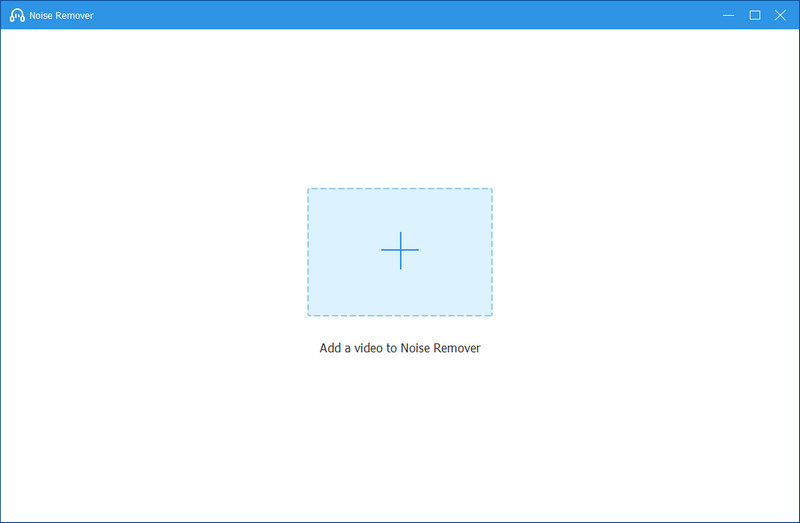
3단계오디오 파일 편집
가져온 후 용도에 따라 파일 편집을 시작할 수 있습니다. 사진에 강조 표시된 도구를 활용하면 볼륨과 지연을 변경하고, 파일 형식 출력을 변경하고, 파일 이름도 변경할 수 있습니다.
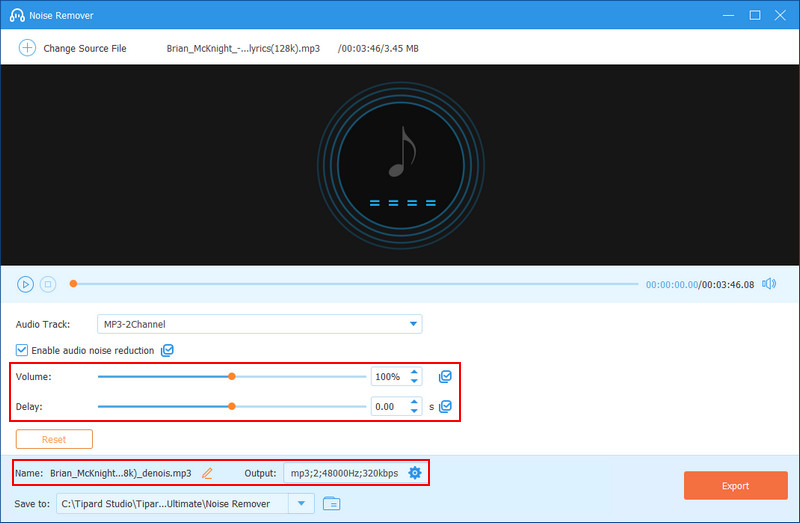
4단계오디오 파일 내보내기
오디오 파일을 편집한 후 이제 오디오 파일을 내보낼 수 있습니다. 다음을 클릭하세요. 내 보내다 신청서 오른쪽 하단에 있는 버튼을 클릭하세요. 변환된 파일은 파일 디렉터리에서 찾을 수 있습니다.
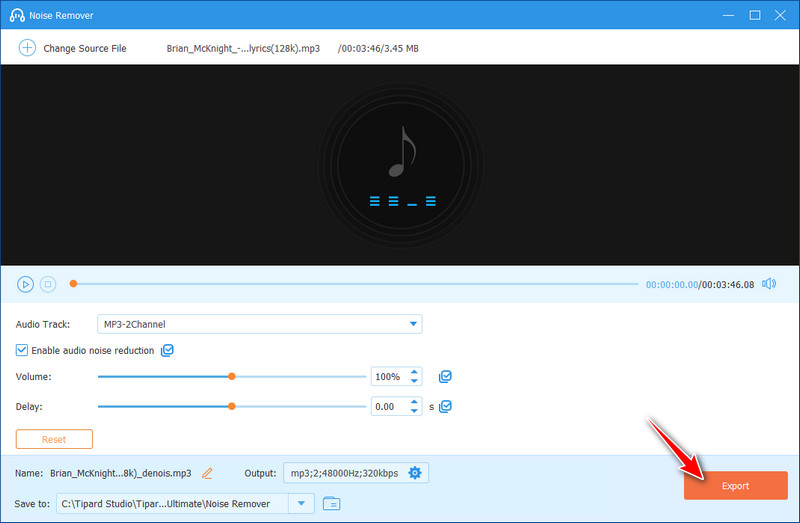
2부. iMovie에서 오디오를 편집하는 방법
iMovie는 Mac용 오디오 파일도 편집할 수 있는 다용도의 사용자 친화적인 비디오 편집 소프트웨어입니다. iMovie를 사용하면 오디오 파일을 원활하게 편집하여 비디오 프로젝트를 향상시킬 수 있습니다. iMovie는 다양한 오디오 형식을 지원하므로 오디오 가져오기는 쉬운 작업입니다. 오디오가 프로젝트에 포함되면 오디오 클립을 정밀하게 쉽게 다듬고, 분할하고, 정렬할 수 있습니다. 이 소프트웨어는 볼륨 조정, 페이드인 및 페이드아웃 효과 추가, 오디오 향상 적용을 위한 도구를 제공합니다. 홈 비디오, 팟캐스트, 전문 프로젝트 등 어떤 작업을 하든 iMovie의 직관적인 인터페이스와 오디오 편집 기능은 고품질 시청각 콘텐츠를 제작하는 데 유용한 도구가 됩니다. iMovie에서 오디오를 편집하는 방법을 알아보려면 이 튜토리얼을 확인하세요.
1 단계애플리케이션을 다운로드했다고 가정하면 이제 앱이 열립니다. 각 파일 형식에 대한 디렉터리 폴더를 확인할 수 있는 옵션이 있음을 알 수 있습니다.
2 단계애플리케이션을 설치한 후 이제 오디오 파일 가져오기를 시작할 수 있습니다. 다음을 클릭하세요. 오디오 신청서 상단의 탭을 클릭하세요. 이렇게 하면 오디오 파일을 볼 수 있는 새 패널이 아래에 나타나며, 오디오 파일을 드래그 앤 드롭하여 트랙에 추가하여 편집할 수 있습니다.
3단계파일을 편집한 후 이제 편집한 파일을 내보낼 수 있습니다. 애플리케이션의 오른쪽 상단 버튼을 클릭하세요. 그러면 오디오 파일의 출력 유형을 전환할 수 있는 새 패널이 나타납니다.
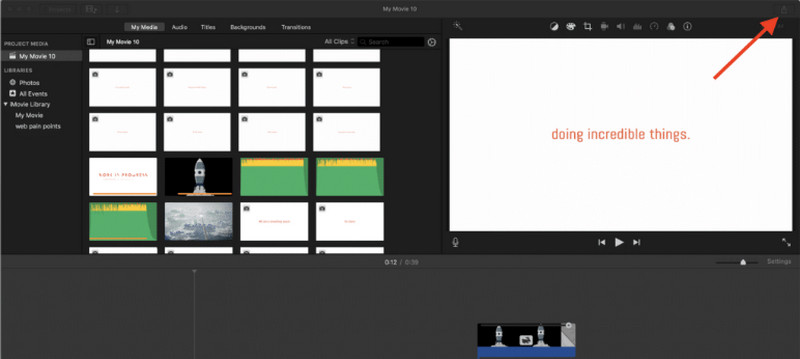
3부. Premiere에서 오디오를 편집하는 방법
Adobe Premiere는 강력한 오디오 편집 기능과 유명한 비디오 편집 기능을 갖춘 강력하고 널리 사용되는 비디오 편집 소프트웨어입니다. Adobe Premiere를 사용하면 비디오 프로젝트 내에서 오디오를 쉽게 통합, 조작 및 향상할 수 있습니다. 직관적인 인터페이스를 통해 사용자는 오디오 트랙을 정확하게 편집하고, 볼륨 레벨을 조정하고, 다양한 오디오 효과 및 필터를 적용하고, 오디오와 비디오를 원활하게 동기화할 수도 있습니다. 그리고 이러한 도구를 사용하면 약간의 학습 곡선을 통해 좋은 출력 품질을 기대할 수 있습니다.
1 단계첫 번째는 애플리케이션을 다운로드하고 설치하는 것입니다. 그런 다음 설치 후 계속해서 파일을 편집하거나 새 파일을 만들 수 있는 패널로 연결되는 애플리케이션을 열어야 합니다. 귀하의 경우에는 새 파일을 생성해야 합니다.
2 단계파일을 생성했다고 가정합니다. 이제 오디오 파일을 가져옵니다. 애플리케이션 왼쪽 하단에 있는 프로젝트 패널을 두 번 클릭하기만 하면 됩니다. 그러면 해당 응용 프로그램과 호환되는 모든 오디오 파일이 표시됩니다.
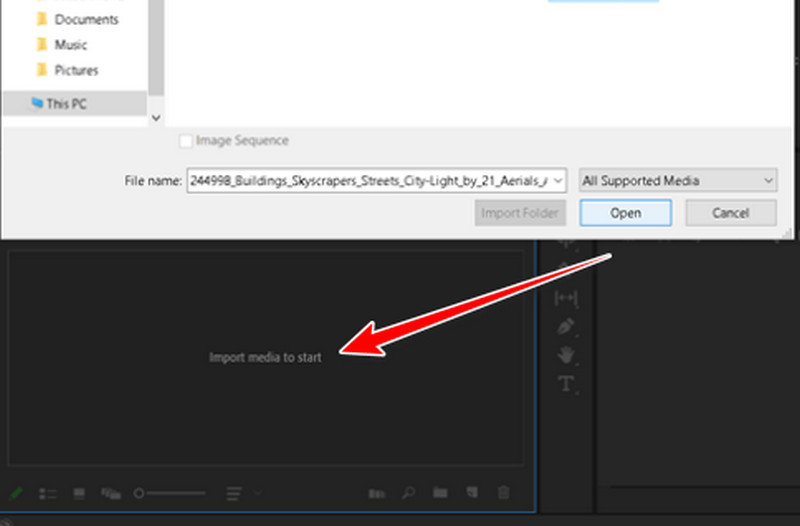
3단계파일을 가져온 후. 이제 애플리케이션에서 사용할 수 있는 도구를 활용하여 오디오 녹음을 편집할 수 있습니다. 용도에 따라 오디오 파일을 편집하십시오.
4단계그런 다음 오디오 파일을 내보내십시오. 애플리케이션의 오른쪽 상단 모서리를 클릭하면 오디오 출력 유형을 선택할 수 있는 새 패널이 시작됩니다.
4부. 오디오 편집에 관한 FAQ
Adobe Premiere는 오디오 편집을 위해 어떤 파일 형식을 지원합니까?
Adobe Premiere는 오디오 편집을 위한 다양한 오디오 파일 형식을 지원합니다. 사용할 수 있는 일반적인 오디오 형식으로는 WAV, MP3, AIFF, AAC 및 M4A가 있습니다. 모든 종류의 오디오 형식에 대한 이러한 지원을 통해 사용자는 소프트웨어 내에서 오디오를 쉽게 가져오고 편집하고 조작할 수 있습니다. 오디오 편집을 위한 유연한 선택.
iMovie는 고급 오디오 편집에 적합한 선택입니까?
iMovie는 Mac에서 사용자 친화적인 비디오 편집 기능으로 유명합니다. 그러나 심층적인 오디오 편집 작업에만 권장되는 경우도 있습니다. iMovie는 주로 비디오 편집을 강조하며 오디오 편집 기능은 전문 소프트웨어에 비해 제한적입니다. iMovie는 다듬기, 볼륨 조정, 미리 만들어진 사운드트랙과 같은 기본 오디오 편집 기능을 제공하지만 복잡한 오디오 믹싱, 소음 감소, 이퀄라이제이션 또는 오디오 복원에 필요한 고급 도구가 부족합니다. 보다 까다로운 오디오 편집 요구 사항의 경우 전문가는 일반적으로 오디오 파일에 대해 더 많은 기능과 뛰어난 기능을 제공하는 전용 오디오 편집 소프트웨어를 선택합니다.
Linux에서 사용할 수 있는 오디오 편집 소프트웨어가 있습니까?
예, Linux OS를 지원하는 오디오 편집 소프트웨어가 있습니다. 인터넷을 검색하여 Linux에서 사용할 수 있는 가장 인기 있는 응용 프로그램을 찾을 수 있습니다.
iPhone에서 오디오 파일을 편집할 수 있나요?
예. 전용 애플리케이션 스토어에서 제공되는 오디오 편집 애플리케이션을 탐색할 수 있습니다. 오디오 편집 기술을 향상시킬 수 있는 신뢰할 수 있는 응용 프로그램을 찾아보세요.
오디오 편집을 가장 많이 지원하는 운영 체제는 무엇입니까?
현재 편집을 가장 많이 지원하는 운영 체제는 Windows와 Mac입니다. 인기가 높기 때문에 개발자는 이러한 시스템을 지원하도록 권장됩니다.
방법 검색 중 iPhone에서 오디오 편집 또는 다른 장치는 오디오 편집에 대해 모르는 사람들 사이에서 일반적인 검색입니다. 운 좋게도 오디오 편집 여정을 살펴보고 도움을 줄 수 있는 튜토리얼 목록을 정리했습니다. 우리가 다룬 프로그램은 몇 가지에 불과하지만, 이 프로그램이 귀하에게 교육을 제공하고 이러한 응용 프로그램과 해당 도구 기능을 더 잘 이해하는 데 도움이 될 것이라고 확신합니다.
무손실 품질의 변환을 위해 350개 이상의 형식을 지원하는 완벽한 비디오 도구 상자입니다.



 안전한 다운로드
안전한 다운로드


